我已经在UEFI模式下,将Ubuntu 15.10安装在Windows 10旁边。为了安装Ubuntu,我选择了“与Windows 10一起安装”或类似选项。然后我为Ubuntu创建了一个新的分区并进行了安装。安装完成后,启动菜单没有显示出来。起初我以为Ubuntu还没有安装成功,但当我插入USB驱动器并想要安装Ubuntu时,我看到了重新安装Ubuntu的选项。所以我发现Ubuntu已经安装好了。按下F8和F12键也没有起作用。
有人能帮我打开GRUB启动菜单吗?
在Windows中,我还在cmd中输入了命令“bcdedit /set {bootmgr} path \EFI\ubuntu\grubx64.efi”,但启动菜单仍然没有显示出来。
回复(Himanshu): 只需在BIOS中启动,如果可以的话,使用名称为“ubuntu”和路径为“EFI/ubuntu/shimx64.efi”的
有人能帮我打开GRUB启动菜单吗?
在Windows中,我还在cmd中输入了命令“bcdedit /set {bootmgr} path \EFI\ubuntu\grubx64.efi”,但启动菜单仍然没有显示出来。
回复(Himanshu): 只需在BIOS中启动,如果可以的话,使用名称为“ubuntu”和路径为“EFI/ubuntu/shimx64.efi”的
添加引导选项。不需要使用现场PCB或其他任何东西。将引导选项移到顶部。这适用于戴尔GUI BIOS,但我认为对所有设备都适用。或者您可能想查看this或this,在那里您可以根据需要启用Windows Boot Loader进行一次性或永久性引导,并从中引导Ubuntu。如果您现在希望这样做,可以使用已安装的Ubuntu终端使用命令update-grub来使用GRUB。 (顺便说一句,我的声誉还不够回答问题。)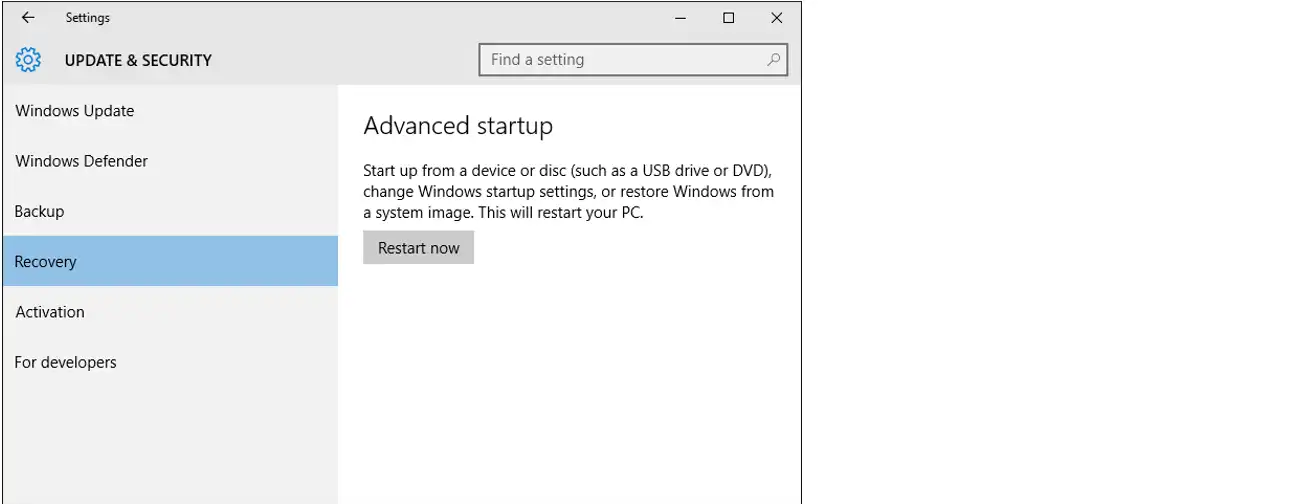
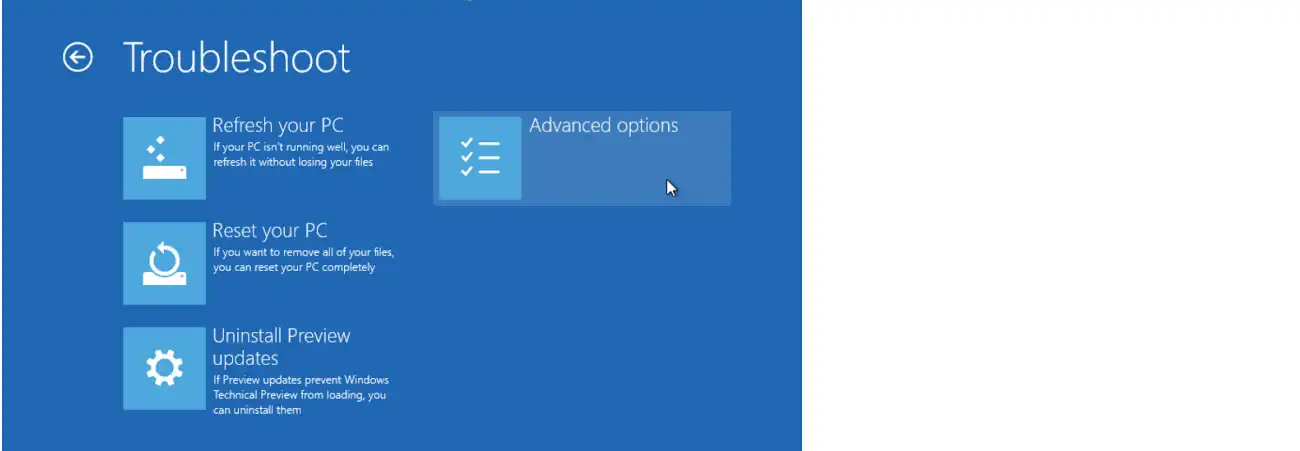
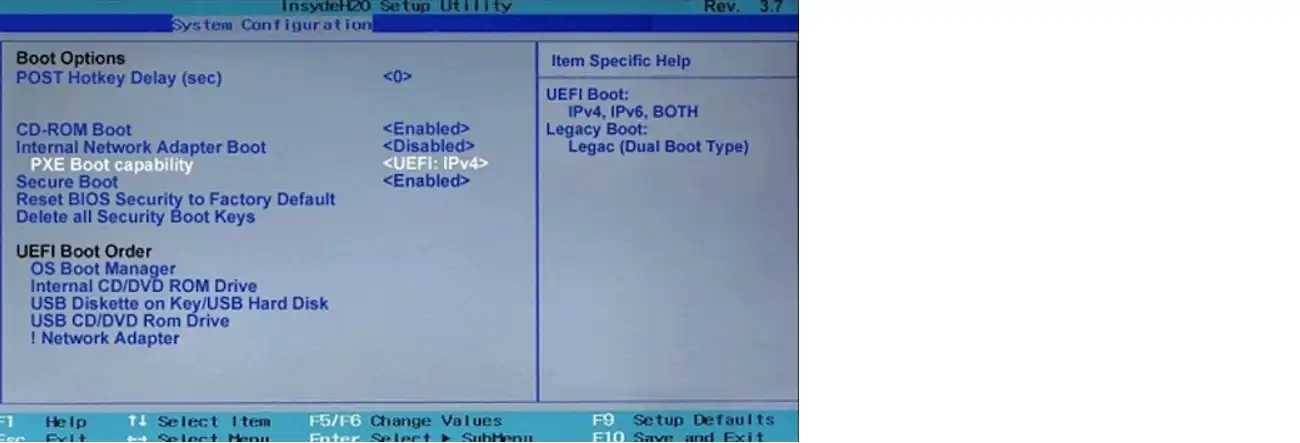
boot-repair工具。 - TheWanderer